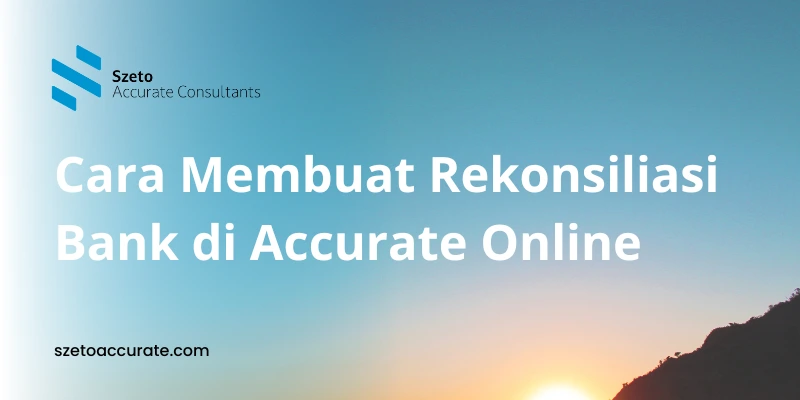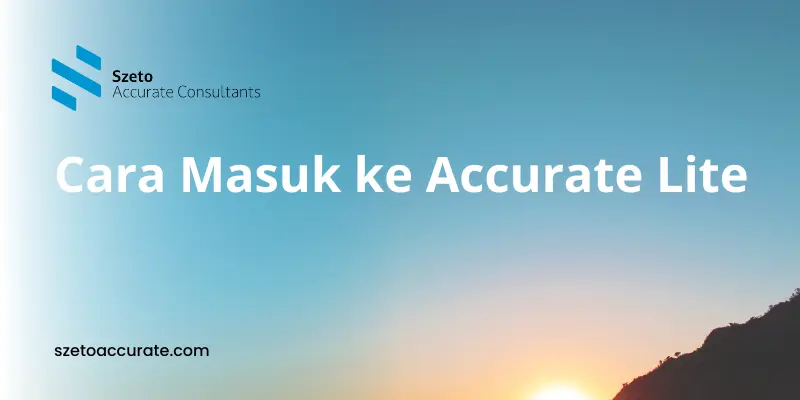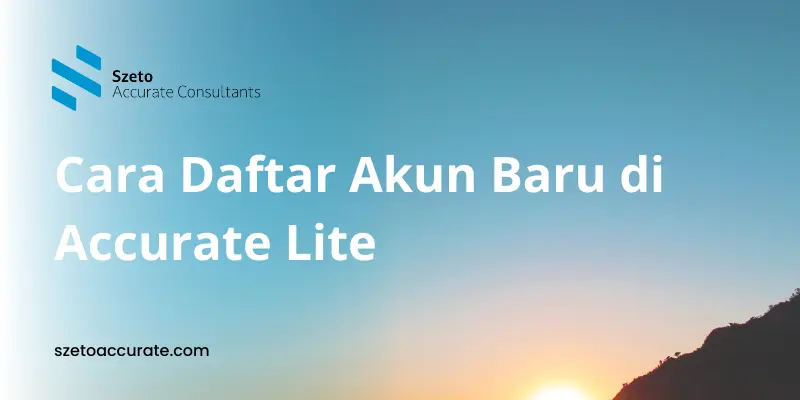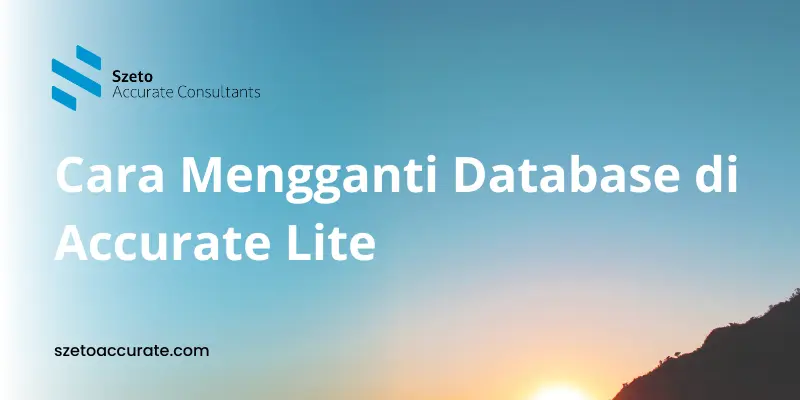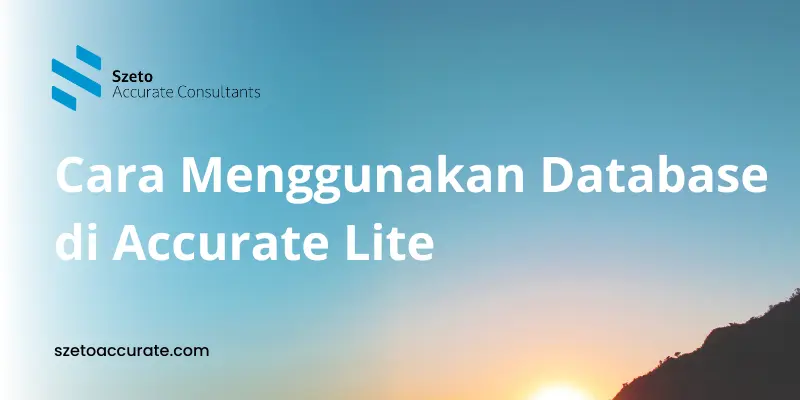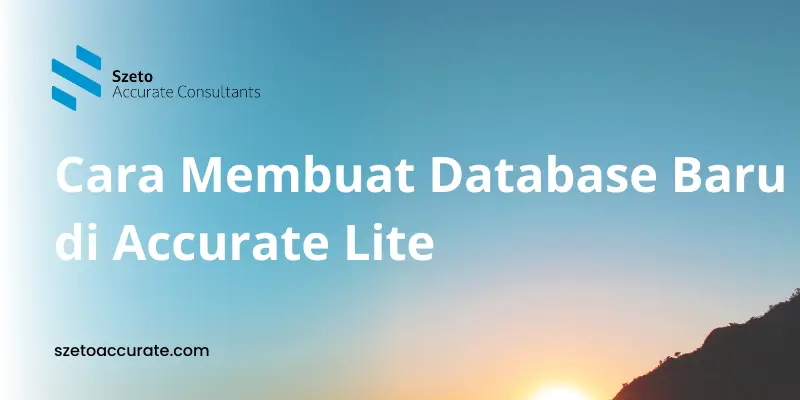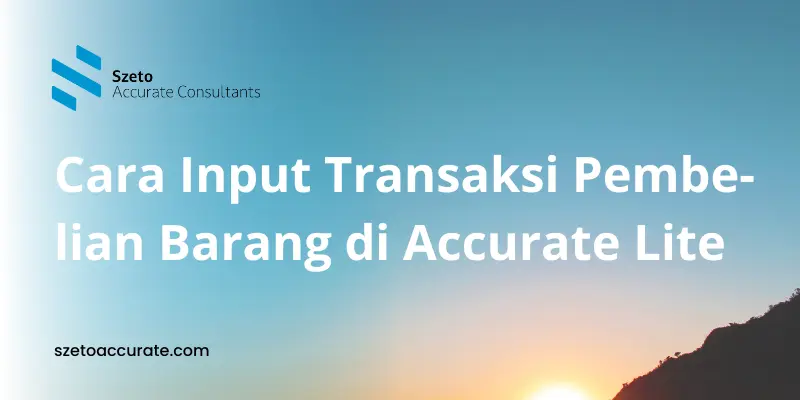Accurate Online adalah sebuah aplikasi software akuntansi dan manajemen keuangan yang digunakan untuk membantu perusahaan mulai dari mengelola keuangan, mencatat transaksi, hingga melakukan analisis bisnis.
Jika Anda berpikir menggunakan Accurate Online akan sulit, Anda salah! Accurate Online adalah software akuntansi yang dibuat untuk memenuhi kebutuhan pemilik bisnis yang biasanya tidak paham akuntansi. Tidak seperti software akuntansi lainnya, Accurate Online tidak hanya untuk staf keuangan atau akuntan, sehingga siapapun dapat dengan mudah menggunakan Accurate Online.
Pada artikel ini, akan dijelaskan cara mudah membuat rekonsiliasi bank di Accurate Online bagi Anda yang masih merasa bingung. Perlu diingat bahwa fitur ini hanya tersedia pada versi AOL.
Cara Membuat Rekonsiliasi Bank di Accurate Online
Berikut ini merupakan langkah-langkah untuk membut rekonsiliasi bank:
1. Masuk ke menu Kas & Bank, kemudian klik Rekonsiliasi Bank.
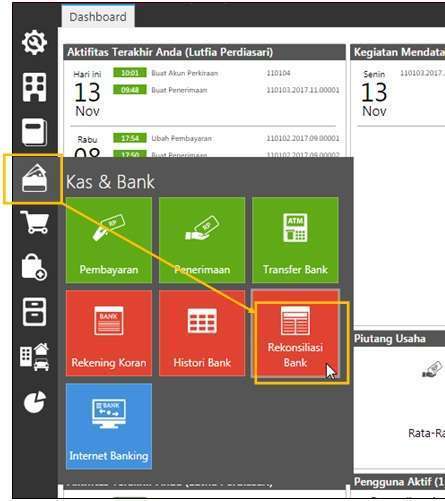
2. Tentukan akun bank yang akan Anda rekonsiliasi, lalu akan ditampilkan nilai yang ada pada Histori Bank (Accurate).
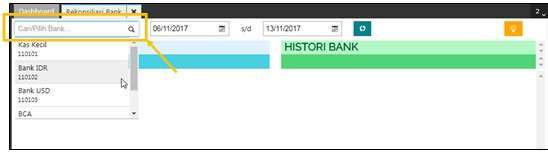
3. Jika Anda tidak menggunakan fitur Internet Banking (mutasi yang didownload dari internet banking), maka Anda dapat langsung klik satu persatu pada bagian Rekening Koran ketika dicocokan antara mutasi Histori Bank (Accurate) dengan Rekening Koran dari Bank.
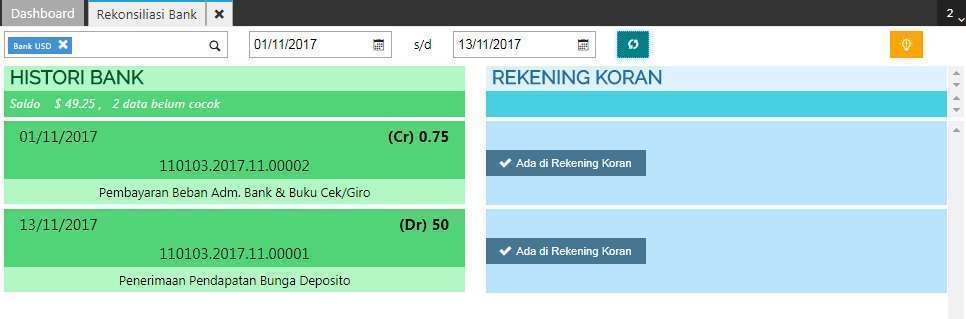
4. Jika Anda menggunakan fasilitas Internet Banking, maka klik tombol ‘Impor Data’. Kemudian pilih “Impor File Mutasi” (BCA Individual & BCA Bisnis).

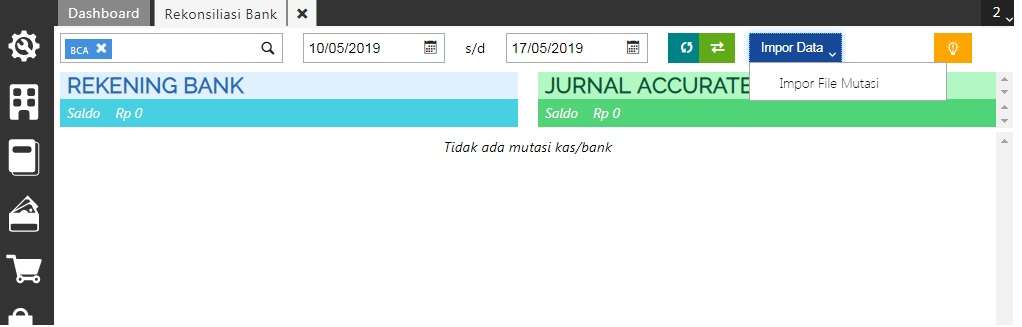
5. Import File Mutasi dengan format file csv
6. Setelah itu klik Lanjut dan tunggu sampai ada konfirmasi ‘Impor Internet Banking telah berhasil di eksekusi’ dan transaksi pada kolom Rekening Koran akan terisi sesuai dengan rekening koran pada Bank yang telah Anda Impor.
7. Klik Cocok, untuk mengkonfirmasi mutasi dari Rekening Koran dengan Histori Bank telah sesuai.
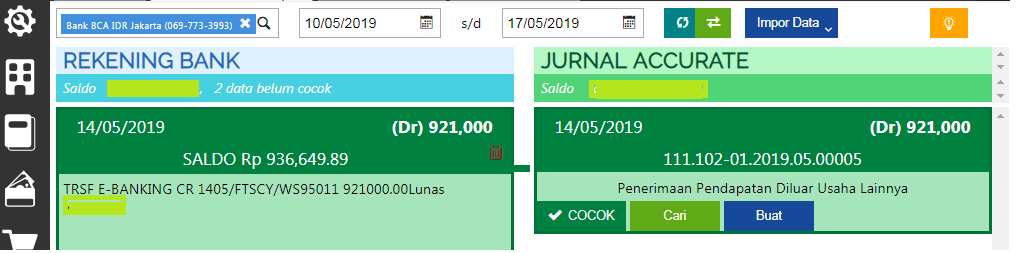
8. Setelah Anda klik Cocok, maka transaksi yang sudah dikonfirmasi akan hilang dari tampilan Rekonsiliasi Bank.
Mudah bukan caranya? Jika Anda ingin mempelajari fitur-fitur Accurate Online secara lebih lengkap, Anda juga dapat mengikuti Training Accurate dari kami. Jasa Training Accurate dari Szeto Accurate telah dipercaya melayani lebih dari 5000 perusahaan di berbagai industri. Jadi tunggu apa lagi? daftar sekarang juga!